win11字体大小怎么设置?在使用Windows11系统时,有时候我们可能觉得系统字体太小或太大,需要进行调整。然而,许多方法都是通过调整电脑的分辨率来实现的。那么,是否有一种不需要改变分辨率的方法,可以放大或缩小Windows11系统的字体呢?今天小编就来给大家说明一下win11字体大小的调整方法,有需要的用户们赶紧来看一下吧。

1、首先我们点击桌面下面的windows图标,在弹出来的窗口中我们点击设置。
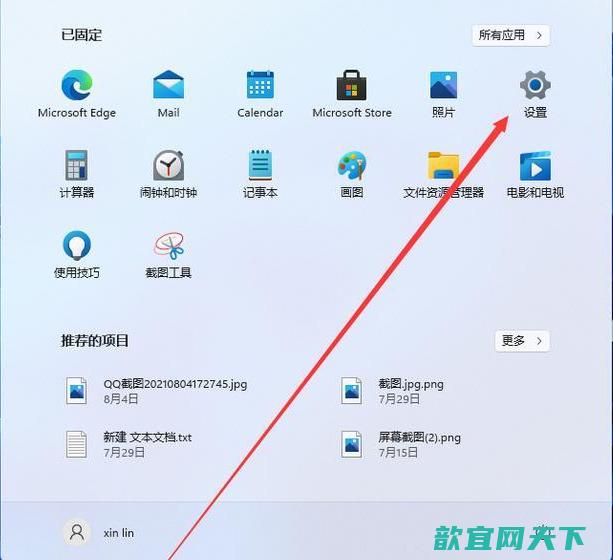
2、接着来到设置界面,我们下拉左侧的栏目,找到辅助功能,点击进去。
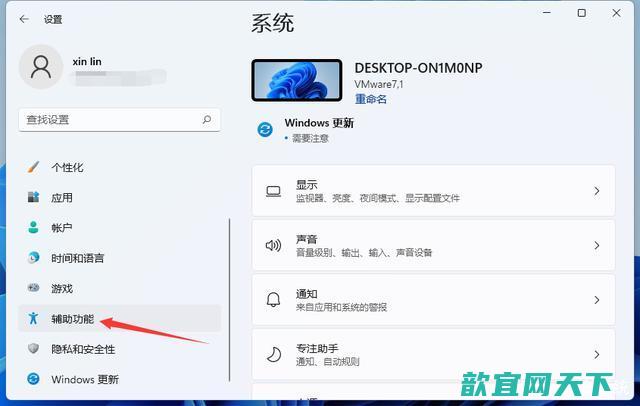
3、在辅助功能里我们可以看到右侧有文本大小的选项,点击进去就可以进行设置了。
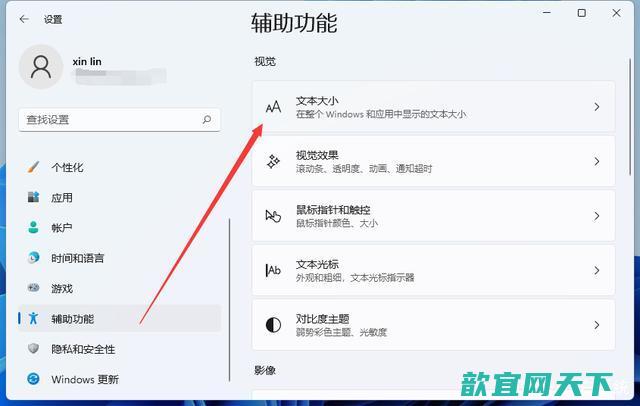
4、在文本大小里面,我们可以拖动这个位置的按钮,调节自己想要的字体大小。
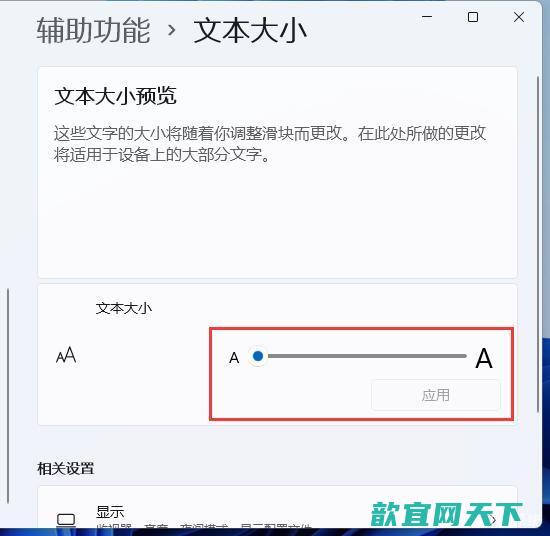
5、调整好之后我们点击应用就可以了。

6、最后我们就可以看到字体大小被我们调大了,也更容易看清楚文字了。
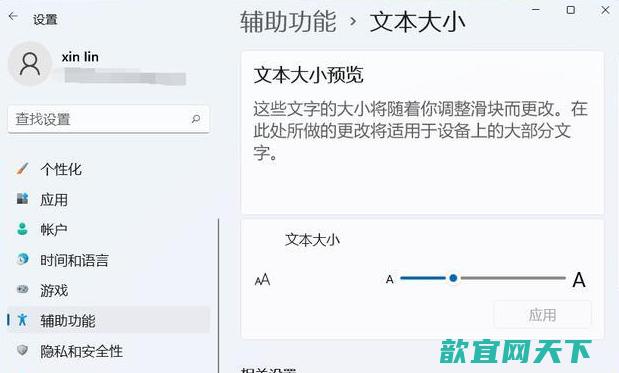
以上就是win11字体大小的设置方法介绍了,希望对给各位用户们有所帮助。
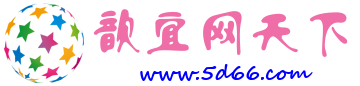










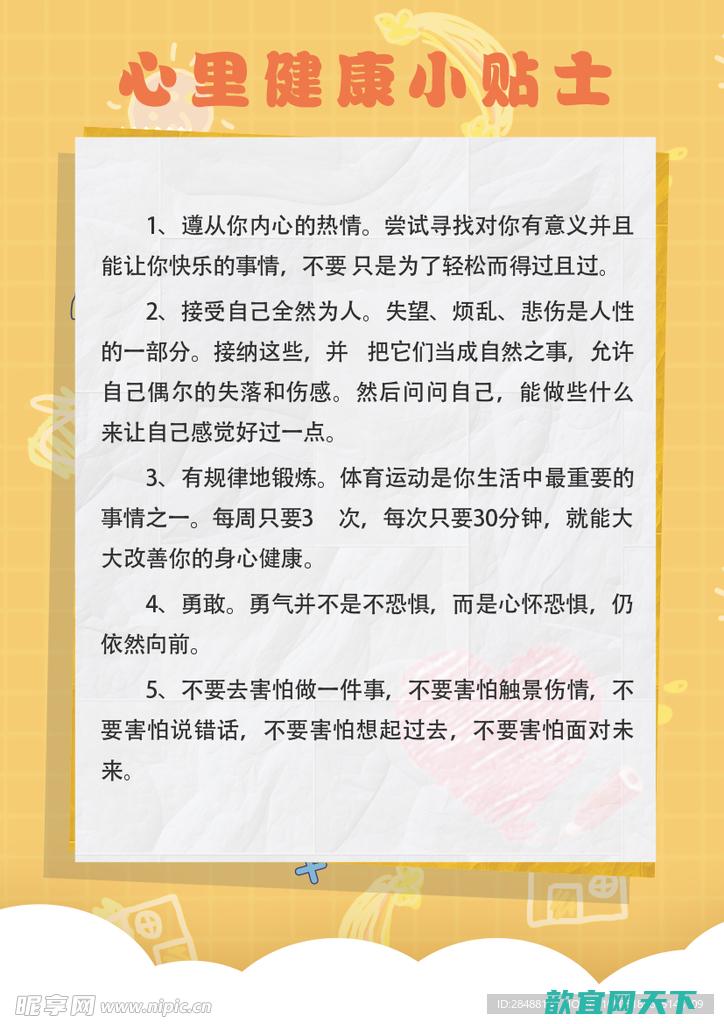


发表评论